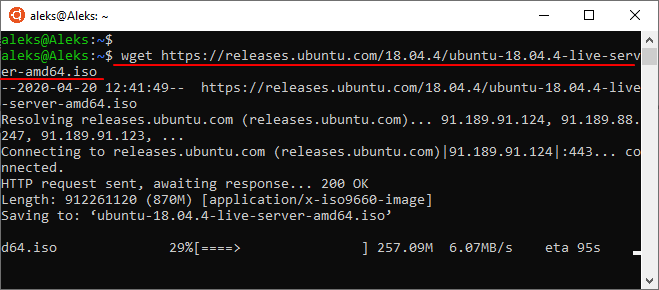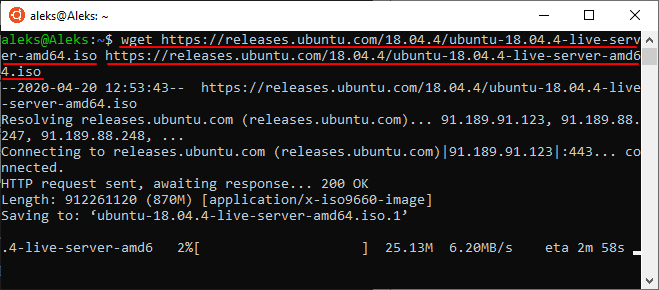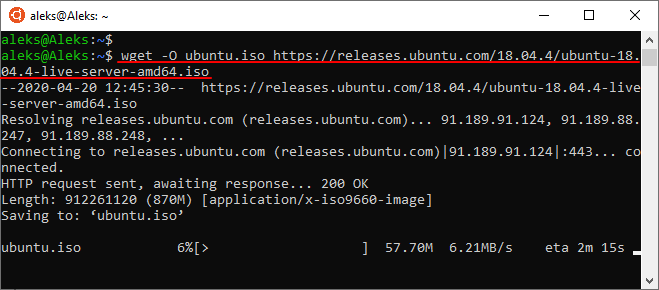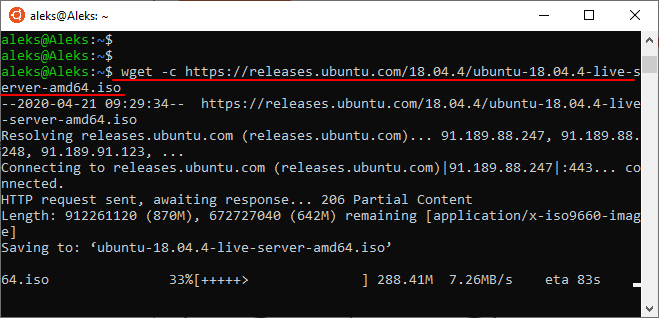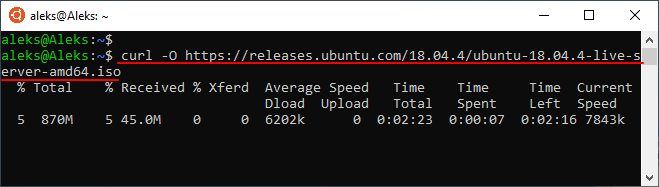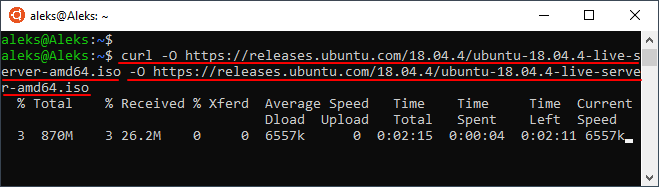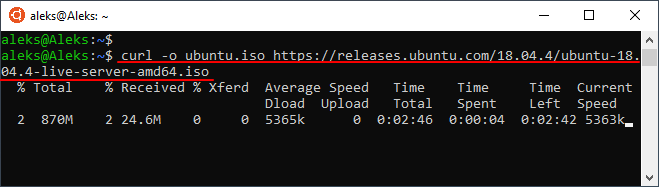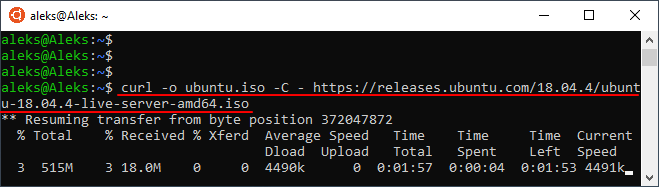- Как скачать файл в Linux через терминал
- Команда wget
- Команда curl
- Загрузка файла в Linux с помощью командной строки
- Загрузка файлов с помощью Curl
- Установите curl
- Загрузка и сохранение файла с использованием имени исходного файла
- Загрузка и сохранение файла с другим именем
- Загрузка нескольких файлов
- Загрузка файлов с FTP-сервера
- Приостановка и возобновление загрузки
- Скачивание файлов с помощью Wget
- Установите wget
- Загрузка файла или веб-страницы с помощью wget
- Загрузка файлов с другим именем
- Загрузка файлов с FTP
- Рекурсивная загрузка файлов
- Загрузка нескольких файлов
- Приостановка и возобновление загрузки
- Похожие записи:
Как скачать файл в Linux через терминал
Не редко при настройке сервера на Linux возникает необходимость в скачивании файлов. Например, это могут быть какие-то архивы или скрипты. Для решения такой задачи необходимо уметь скачивать файлы прямо через терминал Linux. В этой инструкции мы рассмотрим две команды, которые чаще всего используются для скачивания файлов через терминал Linux.
Команда wget
Wget – это мощная утилита для скачивания файлов, с ее помощью можно загружать файлы по протоколам HTTP, HTTPS и FTP. При этом поддерживается скачивание с использованием прокси, а также работа в фоновом режиме.
Кроме этого, с помощью wget можно скачивать веб страницы или даже целые веб-сайты. Для этого используется рекурсивный обход всех найденных на странице ссылок и создание локальной копии сайта с воссозданием его структуры.
Wget хорошо работает с медленным или нестабильным подключением к интернету. В случае разрыва соединения wget будет повторять попытки скачивания до тех пор, пока весь файл не будет загружен. При этом продолжение загрузки будет начинаться с того места, где она остановилась.
Синтаксис команды wget выглядит следующим образом:
Утилита wget доступна на большинстве дистрибутивов Linux. Но, если в вашей системе ее нет, то вы можете установить ее самостоятельно. В Ubuntu для этого нужно выполнить команду:
В общем случае для скачивания файла через терминал Linux достаточно ввести команду « wget » и через пробел указать URL адрес, после чего начнется загрузка указанного документа. Например, команда на скачивание файла может выглядеть вот так:
wget https://releases.ubuntu.com/18.04.4/ubuntu-18.04.4-live-server-amd64.iso
Если нужно скачать несколько файлов подряд, то их адреса можно передать утилите wget за один раз. Для этого просто указываем их через пробел. Например:
wget https://releases.ubuntu.com/18.04.4/ubuntu-18.04.4-live-server-amd64.iso https://releases.ubuntu.com/18.04.4/ubuntu-18.04.4-live-server-amd64.iso
При необходимости, для скачиваемого файла можно указать новое название. Для этого нужно использовать опцию « -O ». В этом случае команда для скачивания файла будет выглядеть так:
wget -O ubuntu.iso https://releases.ubuntu.com/18.04.4/ubuntu-18.04.4-live-server-amd64.iso
В случае прерывания загрузки ее можно продолжить. Для этого нужно запустить команду wget еще раз, но в этот раз с добавлением опции « -c ». Команда перезапуска загрузки выглядит примерно так:
wget -c https://releases.ubuntu.com/18.04.4/ubuntu-18.04.4-live-server-amd64.iso
Если во время скачивания файла вы хотите продолжить работу с терминалом Linux, то загрузку можно выполнить в фоновом режиме. Для этого нужно использовать опцию « -b ». Команда для скачивания файла в фоновом режиме выглядит примерно так:
wget -b https://releases.ubuntu.com/18.04.4/ubuntu-18.04.4-live-server-amd64.iso
Это основные опции команды « wget », которые используются чаще всего. Для того чтобы ознакомиться со всеми доступными опциями введите команду « man wget ».
Команда curl
Curl – еще одна мощная утилита для скачивания файлов, которая доступна из терминала Linux. С ее помощью можно скачивать файлы по протоколам HTTP, HTTPS, FTP, FTPS, TFTP, Telnet, SCP, SFTP, DICT, LDAP, а также POP3, IMAP и SMTP. Также curl поддерживает работу через прокси, веб-аутентификацию, отправку данных через http, работу с cookie-файлами и многое другое.
Синтаксис команды curl выглядит следующим образом:
Команда curl может отсутствовать в вашем дистрибутиве Linux. Но, вы можете установить ее самостоятельно. В Ubuntu для этого нужно выполнить следующую команду:
По умолчанию, команда curl выводит скачанное прямо в терминал. Это может быть полезно в некоторых случаях, но чаще всего требуется сохранение скачанного в виде файла. Для этого следует использовать опцию « -O ». Например, команда на скачивание файла с помощью curl может выглядеть примерно так:
Если нужно скачать сразу несколько файлов, то их можно указать через пробел один за другим. При этом для каждого из файлов нужно указать опцию « -O ». Выглядит это примерно так:
curl -O https://releases.ubuntu.com/18.04.4/ubuntu-18.04.4-live-server-amd64.iso -O https://releases.ubuntu.com/18.04.4/ubuntu-18.04.4-live-server-amd64.iso
При желании можно изменить имя для скачиваемого файла. Для этого нужно использовать опцию « -o » и после нее указать новое имя для файла. Например:
curl -o ubuntu.iso https://releases.ubuntu.com/18.04.4/ubuntu-18.04.4-live-server-amd64.iso
Если загрузка была прервана, то ее можно продолжить с того места, где она остановилась. Для этого нужно еще раз выполнить команду « curl », но с добавлением опции « -C — ». Например:
curl -o ubuntu.iso -C - https://releases.ubuntu.com/18.04.4/ubuntu-18.04.4-live-server-amd64.iso
Это основные опции команды « curl », которые применяются чаще всего. Для того чтобы посмотреть все доступные опции выполните команду « man curl ».
Загрузка файла в Linux с помощью командной строки
Командная строка Linux обеспечивает большую гибкость и контроль, чем графический интерфейс. Многие люди предпочитают использовать командную строку вместо графического интерфейса, потому что она проще и быстрее в использовании, чем графический интерфейс. Используя командную строку, легче автоматизировать задачи с помощью одной строки. Кроме того, она использует меньше ресурсов, чем графический интерфейс.
Загрузка файлов — это рутинная задача, которая обычно выполняется каждый день и может включать такие типы файлов, как ZIP, TAR, ISO, PNG и т.д. Вы можете просто и быстро выполнить эту задачу с помощью терминала командной строки. Для этого нужно использовать только клавиатуру. Поэтому сегодня я покажу вам, как можно загрузить файл с помощью командной строки в Linux. Обычно существует два известных способа сделать это — использование утилиты wget и curl. В этой статье я использую Ubuntu для описания процедуры. Но эти же команды будут работать и в других дистрибутивах Linux, таких как Debian, Gentoo и CentOS.
Загрузка файлов с помощью Curl
Curl можно использовать для передачи данных по ряду протоколов. Он поддерживает множество протоколов, включая HTTP, HTTPS, FTP, TFTP, TELNET, SCP и т.д. Используя Curl, вы можете загружать любые удаленные файлы. Он также поддерживает функции паузы и возобновления.
Чтобы приступить к работе, сначала необходимо установить curl.
Установите curl
Запустите приложение командной строки в Ubuntu — Terminal, нажав комбинацию клавиш Ctrl+Alt+T. Затем введите следующую команду для установки curl.
После завершения установки введите приведенную ниже команду для загрузки файла.
Загрузка и сохранение файла с использованием имени исходного файла
Чтобы сохранить файл с тем же именем, что и исходный файл на удаленном сервере, используйте -O (верхний регистр O), а затем команду curl, как показано ниже:
Вместо -O можно также указать «—remote-name». Оба варианта работают одинаково.
Загрузка и сохранение файла с другим именем
Если вы хотите загрузить файл и сохранить его под именем, отличным от имени файла на удаленном сервере, используйте -o (строчная буква o), как показано ниже. Это полезно, когда удаленный URL не содержит имени файла в URL, как показано в примере ниже.Advertisement
[filename] — это новое имя выходного файла.
Загрузка нескольких файлов
Чтобы загрузить несколько файлов, введите команду в следующем синтаксисе:
Загрузка файлов с FTP-сервера
Чтобы загрузить файл с FTP-сервера, введите команду в следующем синтаксисе:
curl -O ftp://ftp.example.com/file.zipЧтобы загрузить файлы с FTP-серверов, аутентифицированных пользователями, используйте следующий синтаксис:
curl -u [ftp_user]:[ftp_passwd] -O [ftp_URL]Приостановка и возобновление загрузки
Во время загрузки файла вы можете вручную приостановить ее с помощью Ctrl+C, а иногда она автоматически прерывается и останавливается по какой-либо причине, тогда вы можете возобновить ее. Перейдите в тот же каталог, где вы ранее загружали файл, затем введите команду в следующем синтаксисе:
curl -c- -o test.zip http://example.com/file.zipСкачивание файлов с помощью Wget
Используя wget, вы можете скачивать файлы и содержимое с Web- и FTP-серверов. Wget — это комбинация www и get. Он поддерживает такие протоколы, как FTP, SFTP, HTTP и HTTPS. Также он поддерживает функцию рекурсивной загрузки. Эта функция очень полезна, если вы хотите загрузить весь сайт для просмотра в автономном режиме или для создания резервной копии статического сайта. Кроме того, вы можете использовать ее для получения содержимого и файлов с различных веб-серверов.
Установите wget
Запустите приложение командной строки в Ubuntu — терминал, нажав комбинацию клавиш Ctrl+Alt+T. Затем введите следующую команду для установки wget.
Загрузка файла или веб-страницы с помощью wget
Чтобы загрузить файл или веб-страницу, откройте Терминал и введите команду в следующем синтаксисе:
Чтобы сохранить одну веб-страницу или файл, введите команду в следующем синтаксисе:
Загрузка файлов с другим именем
Если вы хотите загрузить и сохранить файл с именем, отличным от имени исходного удаленного файла, используйте -O (верхний регистр O), как показано ниже. Это полезно, особенно когда вы загружаете веб-страницу, которая автоматически сохраняется с именем «index.html».
Чтобы загрузить файл с другим именем, введите команду в следующем синтаксисе:
Загрузка файлов с FTP
Чтобы загрузить файл с FTP-сервера, введите команду в следующем синтаксисе:
Чтобы загрузить файлы с FTP-серверов, аутентифицированных пользователями, используйте следующий синтаксис:
wget -u [ftp_user]:[ftp_passwd] -O [ftp_URL]Рекурсивная загрузка файлов
Вы можете использовать функцию рекурсивной загрузки, чтобы загрузить все файлы из указанного каталога, будь то веб-сайт или FTP-сайт. Чтобы воспользоваться функцией рекурсивной загрузки, введите команду в следующем синтаксисе:
Загрузка нескольких файлов
Вы можете использовать команду wget для загрузки нескольких файлов. Создайте текстовый файл со списком URL-адресов файлов, а затем используйте команду wget в следующем синтаксисе для загрузки этого списка.
Например, у меня есть текстовый файл с именем «downloads.txt», в котором находится список из двух URL, которые я хочу загрузить с помощью wget. Вы можете увидеть содержимое моего текстового файла на рисунке ниже:
Приостановка и возобновление загрузки
Вы можете нажать Ctrl + C, чтобы приостановить загрузку. Чтобы возобновить приостановленную загрузку, перейдите в тот же каталог, откуда вы ранее скачивали файл, и используйте опцию -c после wget, как показано ниже:
Используя приведенную выше команду, вы заметите, что ваша загрузка возобновилась с того места, где она была приостановлена.
Итак, в этой статье мы рассмотрели основные способы использования двух командных строк, с помощью которых можно загрузить файл. Обратите внимание, что если вы не укажете каталог при загрузке файла, файлы будут загружены в текущий каталог, в котором вы работаете.